Créer une règle de mise en forme conditionnelle personnalisée dans Excel
Les règles de mise en forme conditionnelle d’Excel – règles de mise en évidence des cellules, règles de haut / bas, barres de données, échelles de couleurs et jeux d’icônes – offrent un moyen simple d’analyser les données via la visualisation. Cependant, ces règles prédéfinies ne conviennent pas à des types particuliers de données ou d’analyse de données. Les jeux d’icônes supposent que les valeurs plus élevées sont plus positives que les valeurs inférieures, mais ce n’est pas toujours vrai; dans une base de données de défauts de produits, les valeurs inférieures sont meilleures que les plus élevées. Pour obtenir le type d’analyse de données que vous préférez, vous pouvez créer une règle de mise en forme conditionnelle personnalisée et l’appliquer à votre plage.
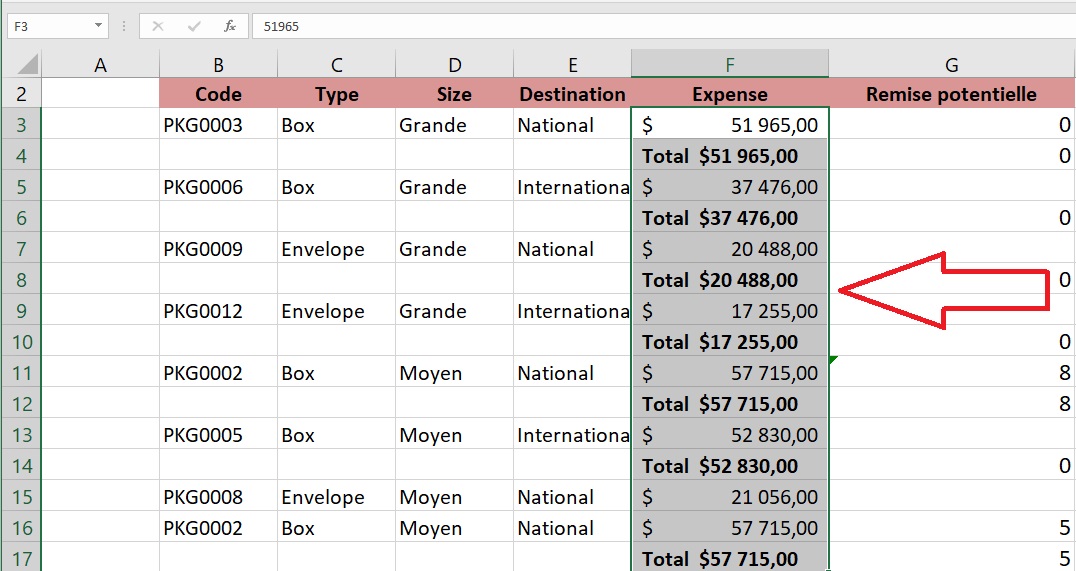
1 Sélectionnez la plage avec laquelle vous souhaitez travailler.
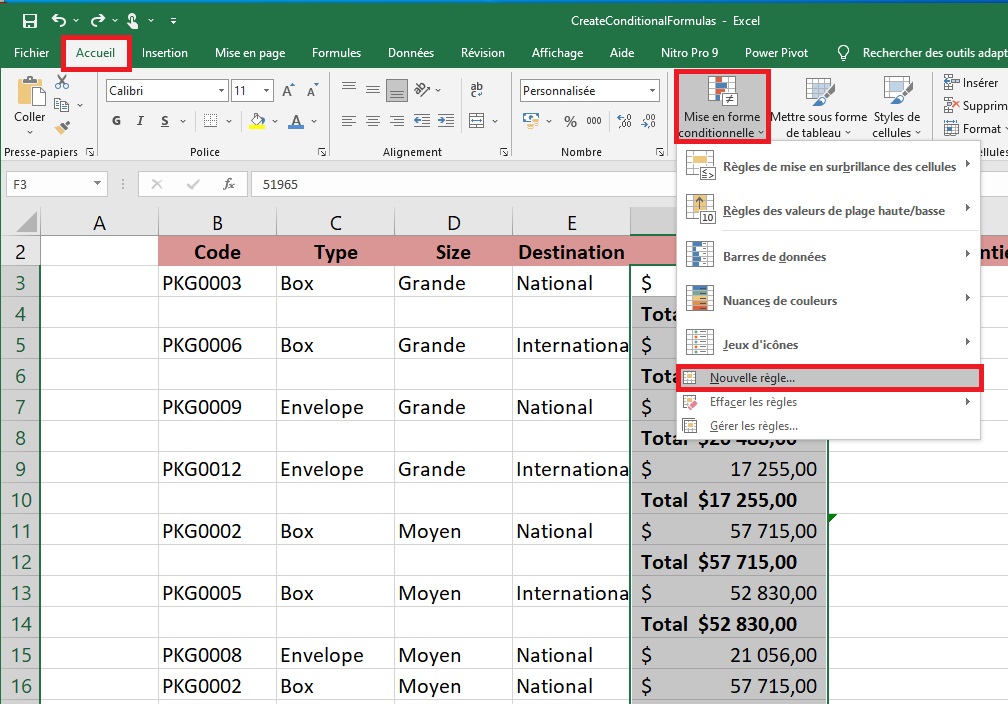
2 Cliquez sur l’onglet Accueil.
3 Cliquez sur Mise en forme conditionnelle.
4 Cliquez sur Nouvelle règle.
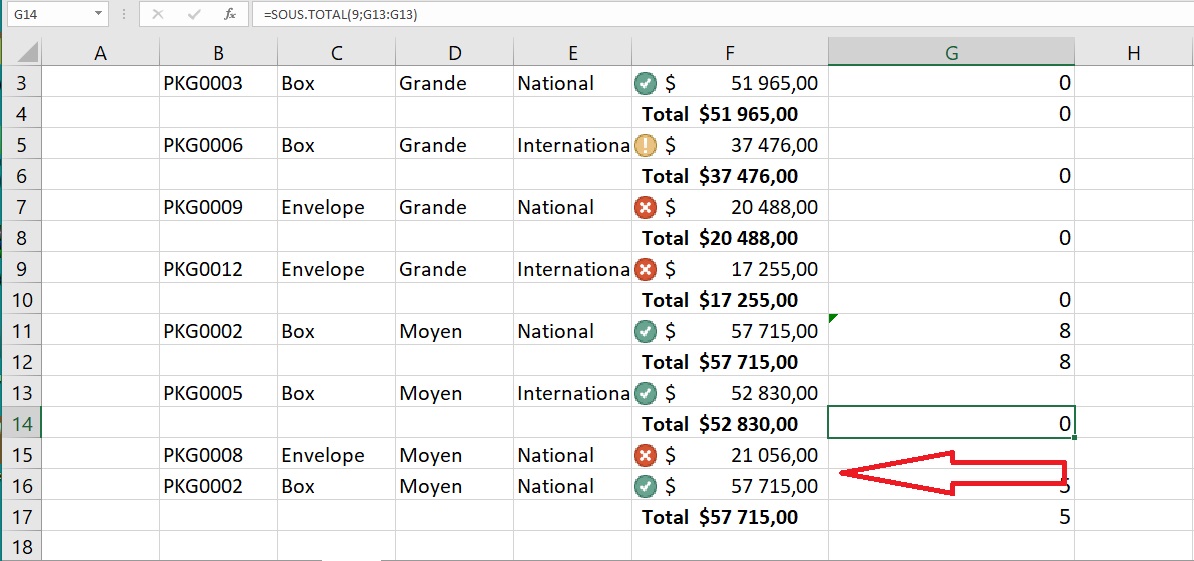
La boîte de dialogue Nouvelle règle de mise en forme s’affiche.
5 Cliquez sur le type de règle que vous souhaitez créer.
6 Modifiez le style et la mise en forme de la règle.
Les commandes que vous voyez dépendent du type de règle que vous avez sélectionné.
A Avec les jeux d’icônes, cliquez sur Inverser l’ordre des icônes si vous souhaitez inverser les attributions d’icônes normales, comme illustré ici.
7 Cliquez sur OK.
B Excel applique la mise en forme conditionnelle à chaque cellule de la plage.
Comment modifier une règle de mise en forme conditionnelle personnalisée? Suivez les étapes 1 à 3 pour sélectionner la plage et afficher le menu déroulant Mise en forme conditionnelle, puis cliquez sur Gérer les règles. Excel affiche la boîte de dialogue Gestionnaire de règles de mise en forme conditionnelle. Cliquez sur la règle que vous souhaitez modifier, puis sur Modifier la règle.
Comment supprimer une règle personnalisée? Suivez les étapes 1 à 3 pour sélectionner la plage et afficher le menu déroulant Mise en forme conditionnelle, cliquez sur Effacer les règles, puis sur Effacer les règles des cellules sélectionnées. Si vous avez plusieurs règles personnalisées définies pour une feuille de calcul et que vous n’en avez plus besoin, vous pouvez toutes les supprimer. Cliquez sur l’onglet Accueil, sur Mise en forme conditionnelle, sur Effacer les règles, puis sur Effacer les règles de la feuille entière.
